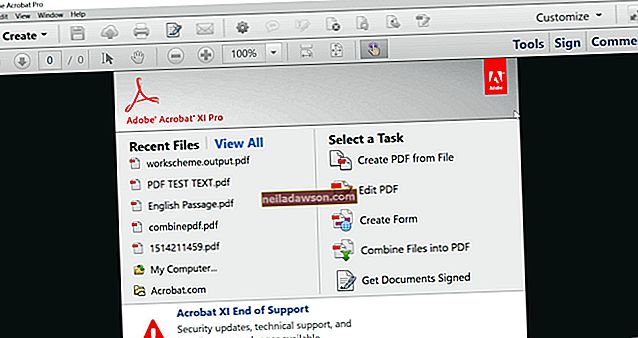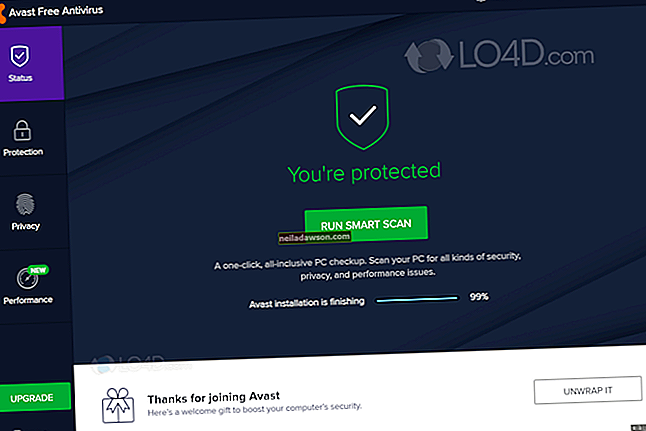Pokiaľ ide o obchodné dokumenty, nezáleží iba na obsahu. Dôležité je tiež ich usporiadanie a celkový vzhľad, aby sa zaistilo, že budú čo najjasnejšie a aby vyzerali vyleštené, profesionálne a atraktívne. Oddeľovacie čiary najmä uľahčujú rýchle vyhľadanie relevantných informácií v dokumentoch, najmä ak sú spárované s jasne označenými nadpismi častí. V závislosti od vašich preferencií a od efektu, ktorý chcete dosiahnuť, môžete vložiť pevnú deliacu čiaru pomocou niekoľkých rôznych metód.
Nechajte AutoFormat pomôcť
Ak je funkcia Automatický formát Wordu zapnutá, umožňuje vám pridať riadok iba štyrmi stlačeniami klávesov. Zadajte tri spojovníky do riadku na inak prázdny riadok a potom stlačte kláves „Enter“, aby ste vytvorili tenkú, plnú čiaru; použitie troch podčiarknutí namiesto toho povedie k hrubšej plnej čiare, zatiaľ čo použitie troch rovnakých znamienok spôsobí dvojitú čiaru. Tri hviezdičky sa zmenia na bodkovanú čiaru a tri tildy na vlnovku, zatiaľ čo tri znamienka libier vyústi do trojitej čiary. Ak chcete skontrolovať, či je automatický formát zapnutý, kliknite na kartu „Súbor“, „Možnosti“ a potom vyberte kartu „Korektúra“. Kliknite na tlačidlo „Možnosti automatických opráv“, na kartu „Automatický formát pri zadávaní“ a povoľte možnosť „Hraničné čiary“.
Vyberte vodorovnú čiaru
Pravdepodobne najjednoduchším spôsobom vytvorenia vodorovnej čiary je výber z ponuky Hranice. Na karte Domov kliknite na šípku na tlačidle Orámovanie a vyberte možnosť Horizontálna čiara. Štandardne je takto vytvorená vodorovná čiara tenký sivý obdĺžnik, aj keď je možné ju prispôsobiť, pokiaľ ide o výšku, šírku, farbu a zarovnanie, kliknutím pravým tlačidlom myši na čiaru a výberom možnosti „Formátovať vodorovnú čiaru“. Môžete si tiež vybrať z rôznych prepracovanejších línií. Ak to chcete urobiť, kliknite na šípku na tlačidle Okraje, vyberte možnosť „Okraje a tieňovanie“ a potom kliknite na tlačidlo „Vodorovná čiara“.
Použite orámovanie odseku
Dolné ohraničenie odseku nie je celkom vodorovná čiara, ale môže ho simulovať. Na karte Domov kliknite na šípku na tlačidle Okraje a vyberte možnosť „Dolné ohraničenie“, čím sa ohraničí odsek, v ktorom je momentálne umiestnený textový kurzor. V predvolenom nastavení je orámovanie plná tenká čiara, ale ak ste predtým na ktorúkoľvek časť dokumentu použili vlastné orámovanie, použijú sa rovnaké možnosti. Ak chcete prispôsobiť nastavenie okrajov, kliknite na šípku na tlačidle Okraje a vyberte možnosť Okraje a tieňovanie.
Vytvorte čiaru s tvarmi
Ak chcete vytvoriť čiaru pomocou nástroja Tvary, kliknite na kartu „Vložiť“, na tlačidlo „Tvary“ a potom vyberte požadovaný tvar a kliknutím a ťahaním ho nakreslite do dokumentu. Zjavnou voľbou sú tvary v kategórii čiar, ale akýkoľvek tvar môže fungovať ako čiara, ak je nakreslený dostatočne tenký. Po vytvorení čiary môžete zmeniť jej farbu a použiť rôzne efekty pomocou nástrojov na karte Formát, ktoré sú k dispozícii vždy, keď čiaru vyberiete.